- Bootrec / Fixboot este o caracteristică care vă permite să remediați probleme grave în Windows care uneori poate duce la Bluescreens of Death.
- Înainte de a începe ceva, ar trebui să creați o copie de siguranță a datelor dvs. pentru orice eventualitate. Dacă sunteți în căutarea unui instrument care să facă acest proces mult mai ușor, verificați acest lucru ghid detaliat.
- Dacă întâmpinați orice altă eroare de boot, vizitați pagina noastră Depanarea hub-ului de erori de pornire pentru a găsi soluția dvs. pentru problema respectivă.
- Acest ghid este doar unul dintre ghidurile noastre complete din Centrul de erori Windows 10. Vă recomandăm să marcați această secțiune doar în caz că va trebui să remediați alte probleme ulterior.

Acest software vă va menține drivere în funcțiune, astfel vă va proteja de erorile obișnuite ale computerului și de defecțiunile hardware. Verificați acum toate driverele în 3 pași simpli:
- Descărcați DriverFix (fișier descărcat verificat).
- Clic Incepe scanarea pentru a găsi toți driverele problematice.
- Clic Actualizați driverele pentru a obține versiuni noi și pentru a evita defecțiunile sistemului.
- DriverFix a fost descărcat de 0 cititori luna aceasta.
Bootrec / Fixboot este o caracteristică care vă permite să remediați probleme grave în Windows, care uneori pot duce la Bluescreens of Death.
Cu toate acestea, această caracteristică poate avea propriul set de probleme, cum ar fi una în care nu aveți permisiunea de a o accesa.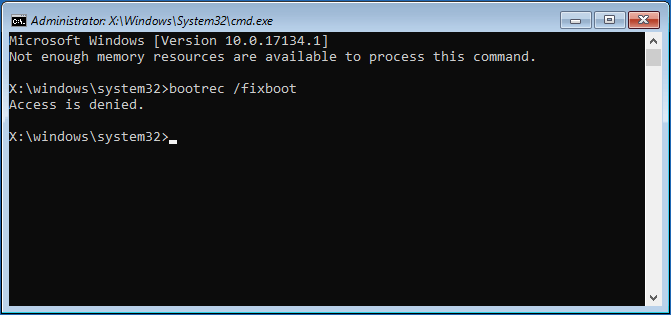
Dacă primiți un mesaj de eroare afirmând că accesul Bootrec / Fixboot este refuzat, atunci tot ce trebuie să faceți este să continuați să citiți acest articol pas cu pas pe care l-am scris doar pentru dvs.
Notă: Înainte de a încerca oricare dintre pașii menționați mai jos, ar trebui să creați o copie de siguranță a datelor dvs. pentru orice eventualitate.
Dacă sunteți în căutarea unui instrument care să facă acest proces mult mai ușor, verificați acest lucru ghid detaliat.
Cum remediez problema de acces Bootrec / Fixboot?
1. Accesul Bootrec / Fixboot este refuzat pe unitatea GPT
Notă: Acești pași funcționează numai pe unitățile GPT.
1.1 Creați o unitate USB bootabilă folosind Instrumentul de creare Windows Media
- Descărcați fișierul Instrumentul de creare Windows Media
- Introduceți o unitate flash USB cu cel puțin 8 GB spațiu liber pe computer
- Rulați Instrumentul de creare Windows Media
- Selectați Creați suporturi de instalare (unitate flash USB, DVD sau fișier ISO) pentru alt computer
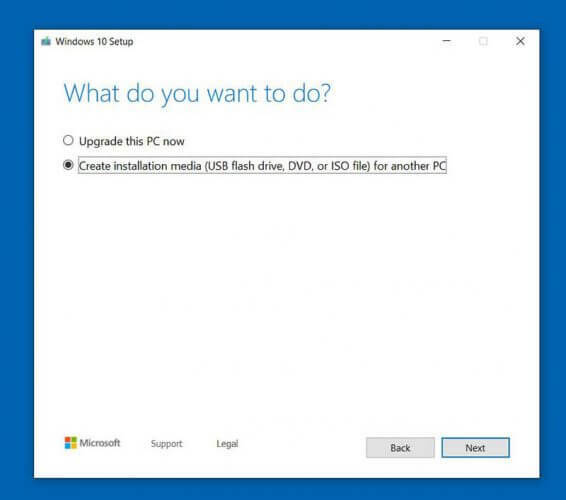
- Faceți clic pe Următorul
- Selectați Utilizați opțiunile recomandate pentru acest computer
- Selectați Flash Drive USB
- Clic Următorul
- Selectați-vă unitate flash
- Clic Următorul
- Urmați instrucțiunile de pe ecran până la finalizarea procesului
1.2 Utilizați unitatea USB pentru a formata partiția de sistem
- Reporniți computerul și utilizați unitatea USB pentru a porni de pe acesta
- Lansați computerul și, atunci când apare ecranul Windows, selectați Reparați computerul
- Selectați Depanare
- Alege Opțiuni avansate
- Selectați Prompt de comandă
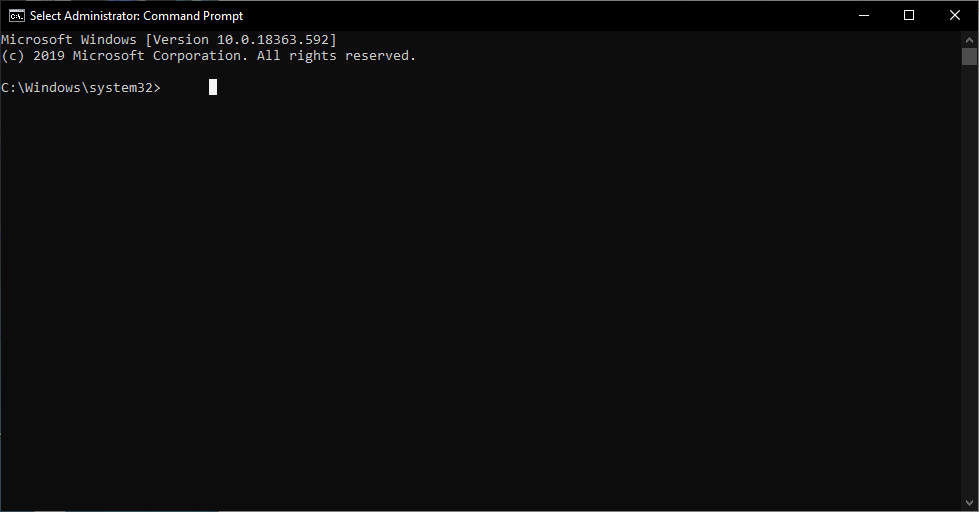
- Selectați discpart și apăsați introduce
- Tastați discul de listă și apăsați introduce
- Găsiți discul de încărcare, apoi tastați selectați discul 0
- Acest lucru variază indiferent dacă discul de boot are sau nu eticheta 0
- Tip volumul listei și apăsați introduce
- Acordați atenție numărului de volum al partiției EFI
-
Tip selectați volumul Nși apăsați introduce
- Acest lucru depinde de numărul de volum
-
Tip atribui litera = N: și apăsați Enter
- N poate fi înlocuit cu orice scrisoare de unitate pe care o preferați
- Amintiți-vă litera pe care ați ales-o pentru pașii ulteriori
- Tip Ieșire și apăsați introduce
- Acest lucru vă va face să părăsiți discpart
- Tip N:
- Acest lucru depinde de litera de unitate pe care ați ales-o
- Tip format N: / FS: FAT32 și apăsați introduce
- Tip bcdboot C: windows / s N: / f UEFI și apăsați introduce
2. Rulați CHKDSK
- Reporniți computerul și utilizați unitatea USB pentru a porni de pe acesta
- Lansați computerul și, atunci când apare ecranul Windows, selectați Reparați computerul
- Selectați Depanare
- Alege Opțiuni avansate
- Selectați Prompt de comandă
- Tip chkdsk c: / r și apăsați Enter
- Acest lucru se aplică numai dacă Windows este instalat pe C conduce
- Permiteți repornirea procesului
3. Reinstalați Windows
Dacă niciunul dintre pașii de mai sus nu funcționează, atunci soluția dvs. finală este să reinstalați pur și simplu Windows de la zero.
Urmând acești pași, veți putea rezolva orice probleme pe care le-ați putea avea cu Bootrec / Fixboot, inclusiv cel în care spune că lipsește.
Dacă știți alte modalități de a remedia problema Bootrec / Fixboot lipsă, lăsați-ne un mesaj în secțiunea de comentarii de mai jos.
întrebări frecvente
Bootrec este un instrument furnizat de Microsoft în Windows Recovery Environment. Dacă nu puteți accesa Bootrec, iată un ghid despre cum să remediați acest lucru.
Începeți prin executarea reparației automate și a instrumentului de depanare. Dacă problema este încă acolo, citiți-ne ghid cuprinzător despre cum să remediați această problemă.
MBR, sau Master Boot Record, este o piesă vitală de cod găsită pe toate partițiile de pe hard disk. O eroare MBR pe hard diskul principal vă va împiedica de obicei să porniți Windows. Iată cum puteți repara MBR fără un disc de instalare.
![[Rezolvat] Windows 10 nu va porni în modul sigur](/f/8d0a01c12183cdd7623fed2d1003ce5b.jpg?width=300&height=460)
![FIX: UNetbootin nu funcționează în Windows 10 [Nu a putut porni]](/f/b95313d39fb64e003dd67879e0672e43.jpg?width=300&height=460)
